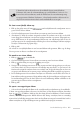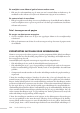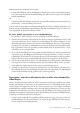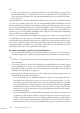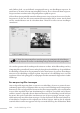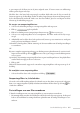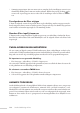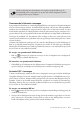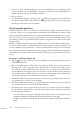Operation Manual
Studio Webdesign 4 Pro 169
Houd er rekening mee dat animaties een negatieve invloed hebben op de
downloadtijd van uw webpagina’s en op het web wellicht langzamer worden
weergegeven dan op uw computer.
Geanimeerde lichtkranten toevoegen
Een geanimeerde lichtkrant is een handig hulpmiddel om een koptitel of slagzin horizontaal
over het scherm te laten schuiven. In Studio Webdesign kunt u de gewenste achtergrondkleur
instellen voor uw lichtkranten, aangeven hoeveel regels tekst ze moeten bevatten, de tekst
naar behoee opmaken, de richting instellen waarin de tekst moet bewegen, enzovoort. Des-
gewenst kunt u zelfs een hyperlink instellen voor de lichtkrant (zie ‘Hyperlinks en bladwijzers
toevoegen’ in hoofdstuk 11). Het mooiste eect verkrijgt u door twee tekstregels met sterk
contrasterende tekstkleuren te gebruiken en die in tegenovergestelde richting over het scherm
te laten schuiven.
Geanimeerde lichtkranten gedragen zich als statische aeeldingen in Studio Webdesign. U
kunt ze op dezelfde manier kopiëren, verplaatsen en schalen als elk ander type aeelding.
Merk op dat de lichtkranten pas worden geanimeerd wanneer u een voorbeeld weergee van
de site of deze in een webbrowser bekijkt.
Zo voegt u een geanimeerde lichtkrant toe:
* Klik op Geanimeerde lichtkrant invoegen in het vervolgmenu met mediagereed-
schappen op de werkbalk Webobjecten.
Zo bewerkt u een geanimeerde lichtkrant:
* Dubbelklik op de lichtkrant om het dialoogvenster Geanimeerde lichtkrant toevoegen te
openen. Wijzig de instellingen in het dialoogvenster en klik vervolgens op OK.
Animated GIF’s toevoegen
U kunt een willekeurige animated GIF aan uw webpagina’s toevoegen in Studio Webdesign.
Dergelijke animaties lenen zich uitstekend om bepaalde thema’s te verduidelijken of uw pa-
gina’s leven in te blazen. Animated GIF’s gedragen zich als statische aeeldingen in het pro-
gramma. U kunt ze op dezelfde manier kopiëren, verplaatsen en schalen als elk ander type
aeelding. Merk op dat ze pas worden geanimeerd wanneer u een voorbeeld weergee van
de site of deze in een webbrowser bekijkt.
Zo voegt u een animated GIF toe:
1. Klik op Animated GIF invoegen in het vervolgmenu met mediagereedschappen op de
werkbalk Webobjecten.
2. Navigeer in het dialoogvenster naar de map waarin de animatie is opgeslagen en selecteer
deze. Activeer het selectievakje Voorbeeld als u rechts in het dialoogvenster een voor-
beeld wilt bekijken van het geselecteerde bestand (Windows XP).